Taustiņpadomu īsinājumtaustiņi
Nospiežot taustiņu Alt, burts vai taustiņpadomumi lentē parādās, izmantojot cilnes vai ātrās piekļuves pogas.
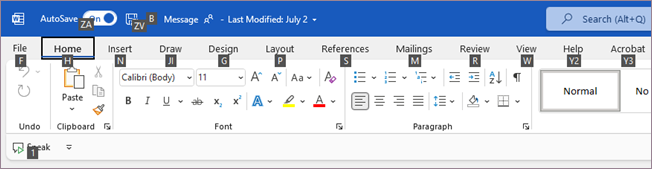
Šajā tabulā norādītos īsinājumtaustiņus var izmantot, lai aktivizētu lentes cilnes. Atkarībā no atlasītās cilnes, iespējams, tiks rādīti papildu taustiņu padomi.
|
Darbība |
Taustiņu kombinācija |
|---|---|
|
Atvērt lapu Fails |
Alt+F |
|
Atvērt cilni Sākums |
Alt+H |
|
Atvērt cilni Ievietošana |
ALT+N |
|
Atvērt cilni Noformējums |
Alt+G |
|
Atvērt cilni Izkārtojums |
Alt+P |
|
Atvērt cilni Atsauces |
Alt+S |
|
Atvērt cilni Sūtījumi |
Alt+M |
|
Atvērt cilni Pārskatīšana |
Alt+R |
|
Atvērt cilni Skats |
Alt+W |
|
Atveriet lodziņu Izstrādātājs. |
Alt+L |
|
Atvērt lodziņu Palīdzība |
Alt+Y2 vai F1 un pēc tam ievadiet meklējamo vārdu. |
|
Atvērt lodziņu Priekšāteikšana |
ALT+Q, pēc tam ievadiet meklējamo vārdu |
Izmantojiet tabulēšanas taustiņu, lai pārvietotos pa izvēlnes opcijām dažās cilnēs, nospiediet atstarpes taustiņu vai Enter, lai atlasītu.
Tastatūras fokusa maiņa, neizmantojot peli
Tabulā redzami dažādi vaidi, kā pārvietot tastatūras fokusu, neizmantojot peli.
|
Veicamā darbība |
Taustiņi, kas jānospiež |
|---|---|
|
Atlasīt aktīvo cilni un rādīt piekļuves taustiņus. |
ALT vai F10. Nospiest vēlreiz kādu no šiem taustiņiem, lai pārvietotos atpakaļ Office failā un atceltu piekļuves taustiņus. |
|
Pārvietoties uz citu cilni. |
ALT vai F10, lai atlasītu aktīvo cilni, un pēc tam KREISĀ BULTIŅA vai LABĀ BULTIŅA. |
|
Pārvietoties uz citu aktīvās cilnes grupu. |
ALT vai F10, lai atlasītu aktīvu cilni, un pēc tam CTRL+ LABĀ BULTIŅA vai KREISĀ BULTIŅA, lai pārvietotos no vienas grupas uz citu. |
|
Minimizēt (sakļaut) vai atjaunot lenti. |
CTRL+F1 |
|
Rādīt atlasītā elementa īsinājumizvēlni |
SHIFT+F10 |
|
Pārvietot fokusu, lai atlasītu aktīvo cilni, Word dokumentu, uzdevumrūti vai statusa joslu. |
F6 |
|
Pārvietot fokusu uz katru lentes komandu, uz priekšu vai atpakaļ. |
ALT vai F10 un pēc tam TAB vai SHIFT+TAB |
|
Pārvietoties pa lentes vienumiem uz leju, uz augšu, pa kreisi vai pa labi. |
LEJUPVĒRSTĀ BULTIŅA, AUGŠUPVĒRSTĀ BULTIŅA, KREISĀ BULTIŅA vai LABĀ BULTIŅA |
|
Doties uz lentē atlasīto komandu vai vadīklu. |
Atstarpes taustiņš vai ENTER |
|
Atvērt lentē atlasīto izvēlni vai galeriju. |
Atstarpes taustiņš vai ENTER |
|
Atvērt komandu vai opciju lentē, lai varētu to mainīt. |
ENTER |
|
Pabeigt komandas vai opcijas vērtības modificēšanu lentē un pārvietot fokusu atpakaļ uz Office failu. |
ENTER |
|
Saņemt palīdzību par lentē atlasīto komandu vai vadīklu. (Ja palīdzības raksts nav pieejams, varat meklēt palīdzību). |
F1 |
Dokumenta saglabāšana vai pārdēvēšana
Izmantojiet šos taustiņpado us, lai saglabātu vai pārdēvētu dokumentu.
|
Darbība |
Īsinājumtaustiņi |
|---|---|
|
Automātiskās saglabātās ieslēgšanas vai izslēgšanas slēdzis |
ALT+ZA |
|
Saglabājiet dokumentu. |
ALT+ZV |
|
Atveriet dialoglodziņu, lai pārdēvētu dokumentu vai saglabātu to citā atrašanās vietā. |
ALT+B |










